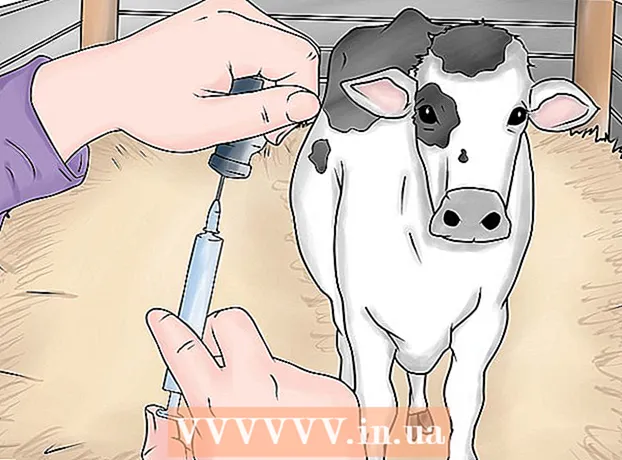Autore:
Morris Wright
Data Della Creazione:
26 Aprile 2021
Data Di Aggiornamento:
26 Giugno 2024

Contenuto
- Al passo
- Parte 1 di 3: installazione del software
- Parte 2 di 3: visualizzazione dei file DjVu
- Parte 3 di 3: creazione e modifica di file DjVu
Il formato di file DjVu (derivato dal termine "déjà vu") è un formato di documento alternativo simile al PDF. Comprime le immagini in un unico file senza sacrificare troppa qualità. Per visualizzare i file DjVu, è necessario installare un software speciale sul computer. Fortunatamente, questo software è gratuito.
Al passo
Parte 1 di 3: installazione del software
 Comprendi cosa fa il software. I file DjVu sono un tipo di documento simile al PDF. Richiedono un software speciale per aprirsi. Un modo per aprire questi file è utilizzare un plug-in per il browser Internet. Questo plug-in consente di aprire i file DjVu nella finestra del browser. È inoltre possibile utilizzare un visualizzatore autonomo fornito con il software plug-in.
Comprendi cosa fa il software. I file DjVu sono un tipo di documento simile al PDF. Richiedono un software speciale per aprirsi. Un modo per aprire questi file è utilizzare un plug-in per il browser Internet. Questo plug-in consente di aprire i file DjVu nella finestra del browser. È inoltre possibile utilizzare un visualizzatore autonomo fornito con il software plug-in.  Visitare cuminas.jp/downloads/download/?pid=1 nel tuo browser. Questo è un sito web giapponese, ma le istruzioni sono in inglese.
Visitare cuminas.jp/downloads/download/?pid=1 nel tuo browser. Questo è un sito web giapponese, ma le istruzioni sono in inglese.  Seleziona il tuo sistema operativo dal menu a tendina nella parte superiore della pagina. Ciò garantisce di ottenere il file di installazione corretto per il sistema. Fare clic qui per istruzioni su come determinare se si dispone di un sistema operativo a 32 o 64 bit.
Seleziona il tuo sistema operativo dal menu a tendina nella parte superiore della pagina. Ciò garantisce di ottenere il file di installazione corretto per il sistema. Fare clic qui per istruzioni su come determinare se si dispone di un sistema operativo a 32 o 64 bit.  Fare clic sul pulsante 次 へ sotto i tre menu a discesa.
Fare clic sul pulsante 次 へ sotto i tre menu a discesa. Fare clic sul pulsante 同意 し て ダ ウ ン ロ ー ド per accettare l'accordo. Il file di installazione verrà ora scaricato.
Fare clic sul pulsante 同意 し て ダ ウ ン ロ ー ド per accettare l'accordo. Il file di installazione verrà ora scaricato.  Esegui il file di installazione e segui le istruzioni per installare il software DjVu. La maggior parte degli utenti può mantenere le impostazioni predefinite per l'installazione. Nessun adware è installato.
Esegui il file di installazione e segui le istruzioni per installare il software DjVu. La maggior parte degli utenti può mantenere le impostazioni predefinite per l'installazione. Nessun adware è installato.
Parte 2 di 3: visualizzazione dei file DjVu
 Fare doppio clic su un file DjVu. Dopo aver installato il software nella sezione precedente, i file DjVu si apriranno automaticamente nel programma di lettura.
Fare doppio clic su un file DjVu. Dopo aver installato il software nella sezione precedente, i file DjVu si apriranno automaticamente nel programma di lettura.  Manipola il file. Il lettore funziona come la maggior parte dei lettori di documenti e ti consente di spostarti su altre pagine, ingrandire e rimpicciolire, stampare e altro ancora.
Manipola il file. Il lettore funziona come la maggior parte dei lettori di documenti e ti consente di spostarti su altre pagine, ingrandire e rimpicciolire, stampare e altro ancora. - Non è possibile modificare i file DjVu nel lettore o utilizzando il plug-in. Fare clic qui per istruzioni su come modificare un file DjVu.
 Copia e incolla le sezioni del documento. Fare clic sul menu "Selezione" e fare clic su "Seleziona regione". Ora puoi trascinare una casella di controllo in qualsiasi parte del documento.
Copia e incolla le sezioni del documento. Fare clic sul menu "Selezione" e fare clic su "Seleziona regione". Ora puoi trascinare una casella di controllo in qualsiasi parte del documento. - Copiare la selezione facendo clic su "Selezione" → "Copia". Puoi anche premere Ctrl+C. (Windows) o ⌘ Cmd+C. (Mac).
- Incolla la selezione in qualsiasi altro documento. La selezione viene incollata nel documento come file PNG.
 Apri il file DjVu in un browser Internet. Quando installi il software, installi anche i plug-in del browser per tutti i browser che utilizzi (eccetto Google Chrome). Il plug-in del browser offre più o meno le stesse funzionalità del visualizzatore autonomo.
Apri il file DjVu in un browser Internet. Quando installi il software, installi anche i plug-in del browser per tutti i browser che utilizzi (eccetto Google Chrome). Il plug-in del browser offre più o meno le stesse funzionalità del visualizzatore autonomo. - Trascina un file DjVu nella finestra del browser. Probabilmente ti verrà chiesto di consentire a DjVu di eseguire il plug-in. Puoi anche fare clic con il pulsante destro del mouse sul file DjVu, selezionare "Apri con" e quindi selezionare il browser dall'elenco dei programmi.
Parte 3 di 3: creazione e modifica di file DjVu
 Scarica DjVu Solo. Questo è un programma gratuito che rende possibile creare nuovi file DjVu da file di immagine sul tuo computer o dal tuo scanner.
Scarica DjVu Solo. Questo è un programma gratuito che rende possibile creare nuovi file DjVu da file di immagine sul tuo computer o dal tuo scanner. - Puoi scaricare DjVu Solo nella sezione "Vecchio (ma utile)" su djvu.org/resources/.
 Eseguire il file di installazione per installare il programma. La maggior parte degli utenti può mantenere le impostazioni predefinite. Nessun adware è installato.
Eseguire il file di installazione per installare il programma. La maggior parte degli utenti può mantenere le impostazioni predefinite. Nessun adware è installato.  Avvia DjVu Solo. Puoi trovarlo nel menu Start o puoi cercare "DjVu Solo".
Avvia DjVu Solo. Puoi trovarlo nel menu Start o puoi cercare "DjVu Solo".  Aggiungi il primo file immagine che desideri utilizzare. Puoi trascinarlo e rilasciarlo nella finestra DjVu Solo oppure puoi fare clic sul pulsante Scansione per scansionare un documento con lo scanner.
Aggiungi il primo file immagine che desideri utilizzare. Puoi trascinarlo e rilasciarlo nella finestra DjVu Solo oppure puoi fare clic sul pulsante Scansione per scansionare un documento con lo scanner.  Aggiungi un'altra immagine facendo clic con il pulsante destro del mouse sulla miniatura e selezionando "Inserisci pagina / e dopo". Cambia il tipo di file nel menu a tendina e seleziona "Tutti i file immagine supportati". Puoi aggiungere più immagini contemporaneamente, se lo desideri.
Aggiungi un'altra immagine facendo clic con il pulsante destro del mouse sulla miniatura e selezionando "Inserisci pagina / e dopo". Cambia il tipo di file nel menu a tendina e seleziona "Tutti i file immagine supportati". Puoi aggiungere più immagini contemporaneamente, se lo desideri.  Riordina le pagine. È possibile fare clic e trascinare qualsiasi miniatura per riorganizzare l'ordine delle pagine.
Riordina le pagine. È possibile fare clic e trascinare qualsiasi miniatura per riorganizzare l'ordine delle pagine.  Crea il file DjVu. Una volta che sei soddisfatto dell'ordine delle pagine, fai clic su "File" → "Codifica come DjVu". Seleziona "Bundled" a meno che tu non stia utilizzando il file DjVu per creare pagine web.
Crea il file DjVu. Una volta che sei soddisfatto dell'ordine delle pagine, fai clic su "File" → "Codifica come DjVu". Seleziona "Bundled" a meno che tu non stia utilizzando il file DjVu per creare pagine web.  Usa DjVu Solo per modificare i file DjVu esistenti. Puoi utilizzare DjVu Solo per aprire i file DjVu e quindi riorganizzare, eliminare o aggiungere pagine.
Usa DjVu Solo per modificare i file DjVu esistenti. Puoi utilizzare DjVu Solo per aprire i file DjVu e quindi riorganizzare, eliminare o aggiungere pagine. - Apri il file DjVu in DjVu Solo.
- Elimina una pagina facendo clic con il pulsante destro del mouse sulla miniatura che desideri eliminare. Quindi seleziona "Elimina".
- Aggiungi nuove pagine facendo clic su una miniatura e selezionando "Inserisci pagina / e dopo" o "Inserisci pagina / e prima". Quindi puoi cercare sul tuo computer più file di immagine.
- Riorganizza le pagine facendo clic e trascinando le immagini in miniatura.